La Google Home Gemini Extension ha recentemente completato il suo lancio stabile, dopo un periodo di anteprima pubblica durato diversi mesi. Questa estensione, ora ampiamente disponibile, consente agli utenti di gestire vari dispositivi smart con maggiore facilità ed efficienza.
abilitazione della gemini extension
Per attivare la Gemini Extension sia su Android che su iOS, è necessario accedere all’app Gemini, selezionare l’avatar del profilo nell’angolo in alto a destra, e poi dirigersi verso le Estensioni. Scorrendo verso il basso, si troverà “Controllo Dispositivi”, dove sarà possibile visualizzare @Google Home senza il distintivo di anteprima verde. Basta attivare l’interruttore per abilitare l’opzione e confermare la connessione a Google Home.
funzionalità principali della gemini extension
Questa nuova integrazione consente di controllare luci e altri dispositivi non sensibili direttamente dalla schermata di blocco, senza necessità di sbloccare il dispositivo. Per le funzioni più delicate, il sistema reindirizza all’app di Google Home. Le nuove capacità includono anche la gestione del volume e il controllo dei media sui dispositivi di intrattenimento, con un’interfaccia della termoregolazione aggiornata.
comandi e capacità supportate
La Gemini Extension supporta comandi complessi e naturali per facilitare l’interazione, tra cui:
- “Accendi tutte le luci del soggiorno tranne quella della poltrona.”
- “In realtà, accendi anche la luce della poltrona, ma attenua la lampada della cucina.”
- “La luce del portico posteriore è ancora accesa?”
gestione delle luci e dei dispositivi
comandi per le luci
- Accendi/spegni [nome della luce].
- Accendi/spegni tutte le luci.
- Accendi/spegni le luci della mia [nome della stanza].
- Abbassa [nome della luce].
- Dimmi le luci della [nome della stanza].
- Rendi più luminosa [nome della luce].
- Imposta [nome della luce] al 50%.
- Rendi [nome della luce] verde.
comandi per interruttori e prese
- Accendi/spegni [nome della presa].
- Accendi/spegni [nome dell’interruttore].
termostati
Accensione o spegnimento- Attiva modalità riscaldamento/raffreddamento.
- Attiva modalità caldo-freddo.
- Spegni il termostato.
- Imposta il riscaldamento a [temperatura].
- Imposta caldo-freddo a [temperatura].
- Imposta il condizionatore a [temperatura].
- Imposta il termostato della [nome della stanza] a [temperatura].
- Rendi più caldo/freddo.
- Aumenta/diminuisci la temperatura.
- Aumenta/diminuisci la temperatura di 2 gradi.
fan, riscaldatori e unità A/C
- Accendi/spegni [nome del fan, riscaldatore, A/C, dispositivo].
- Aumenta la temperatura del mio riscaldatore.
- Aumenta/diminuisci la velocità del ventilatore.
controllo delle tapparelle
- Apri/chiudi [nome delle tende].
- Apri/chiudi [nome delle persiane].
- Apri/chiudi [nome delle serrande].
controllo dei dispositivi multimediali
- Accendi/spegni [nome del TV].
- Aumenta/diminuisci il volume su [nome del TV, nome dello speaker].
- Metti in pausa/riprendi [nome del TV, nome dello speaker].
controllo di altri dispositivi smart home
Dispositivi come aspirapolvere, lavatrice, macchina per il caffè e altro ancora.
- Avvia [nome del dispositivo].
- Ferma [nome del dispositivo].
- Aspirapolvera in [nome della stanza].
- Accendi/spegni [nome del dispositivo].

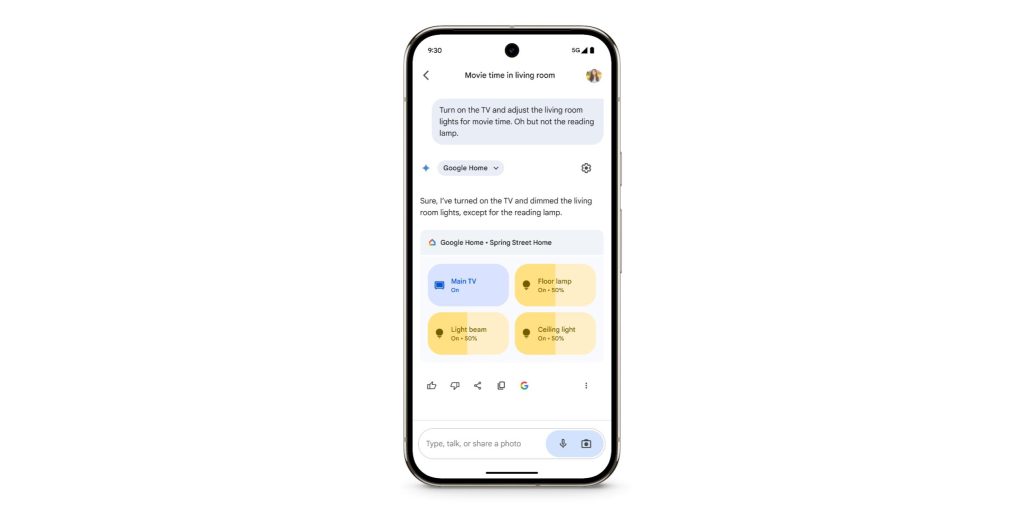




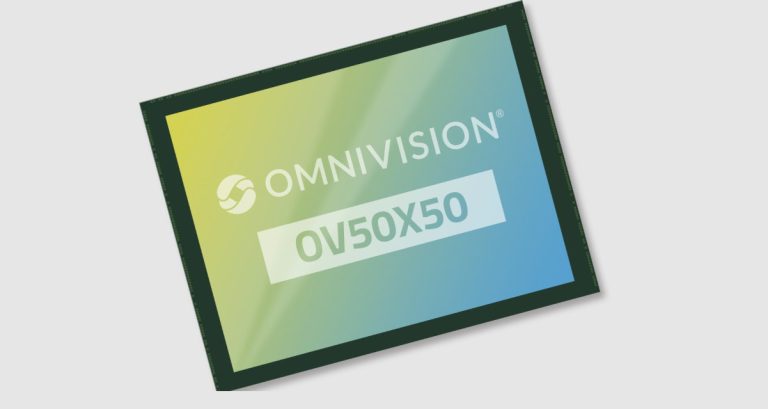




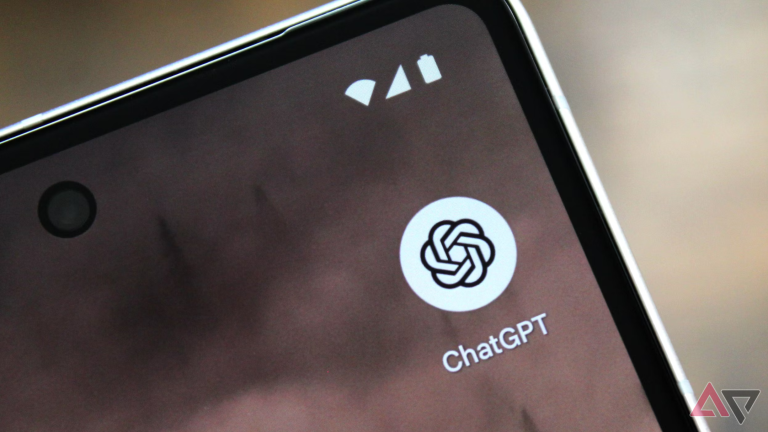
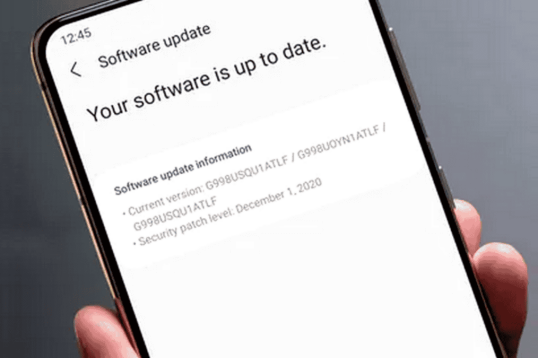
Lascia un commento